win10快速启动栏不见了如何恢复 win10系统快速启动栏不见了怎么办解决方法
发布时间:2016-12-28 10:45:27作者:知识屋
win10快速启动栏不见了如何恢复 win10系统快速启动栏不见了怎么办解决方法 很多用户在升级Win10系统发现快速启动栏不见了,想找回之前XP样式的快速启动栏,Win10快速启动栏不见了如何恢复?这里小编介绍一个Win10快速启动栏设置方法,可以轻松实现。
操作步骤
1、首先在任务栏的空白处单击鼠标右键,跳出选单以后选择【工具栏】→【新建工具栏】。
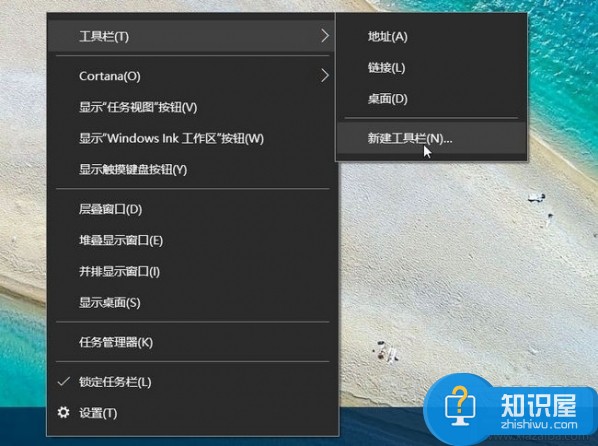
2、跳出“新增工具栏 选择文件夹”以后, 在空白字段中输入“%appdata%\Microsoft\Internet Explorer\Quick Launch”,然后单击〔选择文件夹〕。

3、此时在任务栏上就会出现“Quick Launch”工具栏,可是还是跟快速启动列长得不一样啊!

4、没关系,我们再动手做一点改造,在任务栏上单击鼠标右键,跳出选单以后,这次我们在选单上选择【锁定任务栏】解除锁定。
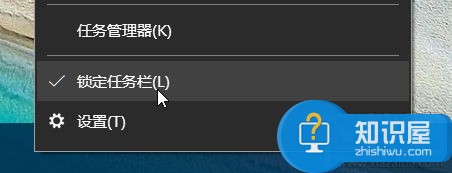
5、解除锁定以后,就可以把快速启动列拖曳到任务栏最左侧,然后在上面单击鼠标右键,将【显示文字】及【显示标题】取消勾选。
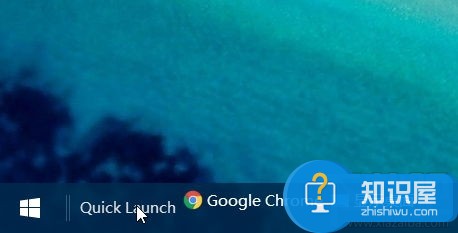
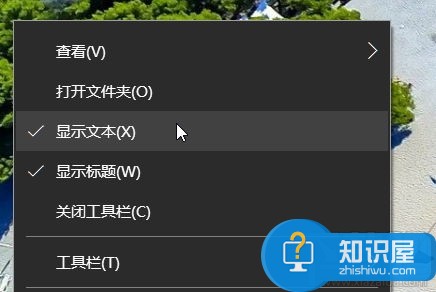
完成以上操作后,就可以看到经典的快速启动栏了。

你还可以在快速引导块域的右键选单上按下【查看】→【大图标】,让图标变得更大更好点击,并重新按下【锁定任务栏】以免不小心拉到让图标乱掉。


对于我们在遇到了这样的问题的时候,我们就可以利用到上面给你们介绍的解决方法进行处理,希望能够对你们有所帮助。
知识阅读
-

win7系统无法识别sata硬盘分区怎么办 电脑不识别sata硬盘解决方法
-

vivoX1怎么设置屏幕锁与访客密码锁
-
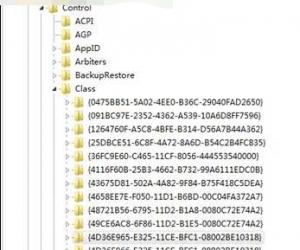
Win8系统无法识别光驱怎么办Win8电脑光驱在哪里不能读取光盘解决方法
-
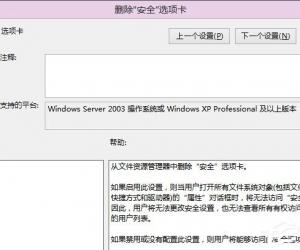
Win8系统如何删除安全选项卡 Win8查看文件属性时安全选项卡自动开启怎么办
-

小米4关机闹铃怎么设置?
-

Win7电脑任务栏左侧空了怎么办 win7系统任务栏左边空白是怎么回事
-
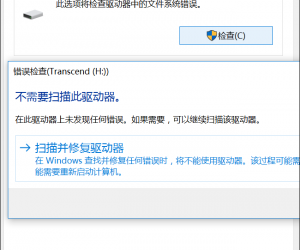
U盘在报错打不开怎么办 U盘可显示但打不开怎么修复方法
-

win7怎么设置桌面背景放映幻灯片 win10怎么设置幻灯片播放式背景桌面
-

Win7时间设置24小时制的方法 Win7系统怎么设置24小时制
-

OPPO A59s指纹解锁设置教程
软件推荐
更多 >-
1
 一寸照片的尺寸是多少像素?一寸照片规格排版教程
一寸照片的尺寸是多少像素?一寸照片规格排版教程2016-05-30
-
2
新浪秒拍视频怎么下载?秒拍视频下载的方法教程
-
3
监控怎么安装?网络监控摄像头安装图文教程
-
4
电脑待机时间怎么设置 电脑没多久就进入待机状态
-
5
农行网银K宝密码忘了怎么办?农行网银K宝密码忘了的解决方法
-
6
手机淘宝怎么修改评价 手机淘宝修改评价方法
-
7
支付宝钱包、微信和手机QQ红包怎么用?为手机充话费、淘宝购物、买电影票
-
8
不认识的字怎么查,教你怎样查不认识的字
-
9
如何用QQ音乐下载歌到内存卡里面
-
10
2015年度哪款浏览器好用? 2015年上半年浏览器评测排行榜!








































